Искате лесен, безпроблемен начин за синхронизиране междуMac, Windows, Linux, Android и други платформи? Вижте Resilio Sync! Това е инструмент за синхронизиране, направен от някои от хората, стоящи зад bittorrent. Той използва протокола bittorrent за прехвърляне на файлове по мрежата и интернет като цяло. Ето как да настроите Resilio Sync сървър на Linux.
Добавяне на софтуер Repo
Преди да инсталирате софтуера в системата,Resilio Sync има софтуерно хранилище, което трябва да се добави. Това е така, защото това е софтуер на трети страни и Linux дистрибуциите не го носят вероятно, защото Resilio Sync е от затворен код, а Linux дистрибуциите нямат лиценз за разпространение на софтуера.
Във всеки случай следвайте тези инструкции, за да добавите хранилището на софтуера на трета страна към вашата система.
Основана на Debian / Ubuntu
Въпреки че софтуерното хранилище изглежда силноDebian, той ще работи на всички Linux дистрибуции, базирани на Debian и Ubuntu. Както изглежда, няма надежден (и официален) PPA за потребителите на Ubuntu. В резултат на това ще трябва да се направи. Отворете терминален прозорец и поставете този дълъг ред вътре. НЕ ДОБАВЕТЕ НЯКОИ ПРОСТРАНСТВА. Ако този ред бъде съкратен или разреден по някакъв начин, редактирането няма да работи правилно.
Този ред от команди автоматично ще редактира софтуера на основните източници на софтуер. Няма нужда да редактирате нищо с текстов редактор.
echo "deb http://linux-packages.resilio.com/resilio-sync/deb resilio-sync non-free" | sudo tee /etc/apt/sources.list.d/resilio-sync.list
След като софтуерният източник е в системата, ще трябва да вземете подписания GPG ключ. Това е важно, тъй като мениджърът на пакети НЯМА да инсталира неподписан софтуер:
wget -qO - https://linux-packages.resilio.com/resilio-sync/key.asc | sudo apt-key add -
И накрая, пуснете актуализация, за да отразява промените.
Ubuntu базирана:sudo apt update
На базата на Debian:sudo apt-get update
Въз основа на Redhat
Linux базирани на Redhat дистрибуции, като Debianбазирани такива не изпращат софтуера за синхронизиране на Resilio по подразбиране и по този начин потребителите трябва да добавят софтуерен сървър на трети страни към своята система, преди да получат софтуера.
Ето как да го направите за Linux Linux базирани на Redhat. Първо, отворете терминален прозорец и получете root достъп:
sudo -s
С root достъп създайте нов конфигурационен файл за репо.
sudo nano /etc/yum.repos.d/resilio-sync.repo
След това поставете следното във файла:
[resilio-sync] name=Resilio Sync baseurl=https://linux-packages.resilio.com/resilio-sync/rpm/$basearch enabled=1 gpgcheck=1
След като направите новия репо файл, добавете публично подписания GPG ключ. Системите, базирани на Redhat, често отказват да инсталират софтуер без тази стъпка, тъй като това е проблем със сигурността.
rpm --import https://linux-packages.resilio.com/resilio-sync/key.asc
Инсталация

Софтуерните хранилища се добавят към системата. Сега остава само да инсталирате софтуера. Ако не използвате Arch Linux, дистрибуция, базирана на Debian / Ubuntu или Redhat, вместо да следвате инструкциите по-долу, ще трябва да изтеглите общия двоичен пакет за Resilio Syncing инструмента.
Забележка: ако следвате тази статия и използвате общия двоичен файл, инструкциите най-вероятно са същите.
Ubuntu базирани (мента / елементарни и други производни)
sudo apt install resilio-sync
На базата на Debian (Bunsen Labs и други Linux базирани на Debian)
sudo apt-get install resilio-sync
На база Redhat (Fedora / CentOS / Rhel и т.н.)
sudo dnf install resilio-sync
или
sudo yum install resilio-sync
Arch Linux
Потребителите на Arch Linux го правят лесно. Подобно на повечето софтуер, софтуерът Resilio Syncing е лесно достъпен в потребителското хранилище на Arch Linux. Не сте сигурни как да инсталирате AUR пакети? Преминете към нашия урок и научете всичко за него!
За да получите пакета Resilio Sync, изтеглете моменталната снимка или директно насочете любимия си помощник AUR към този пакет тук.
Конфигурация
Софтуерът е инсталиран. Сега е време да го конфигурирате.
Systemd
Повечето съвременни дистрибуции на Linux използват systemd(минус по-старите версии на Debian). Именно поради тази init система, разрешаването и стартирането на услугата за синхронизиране е на две команди. Първо, за да активирате системата за синхронизиране, изпълнете тази команда:
systemctl --user enableresilio-sync
Systemctl enable ще позволи на инструмента за синхронизиране даавтоматично стартирайте при стартиране, при условие че рестартирате. Ако обаче не се интересувате от рестартиране на системата, е време да стартирате командата за стартиране. Тази команда ще стартира директно инструмента за синхронизиране веднага за употреба.
systemctl --user start resilio-syncПо-стари версии на Debian:
sudo service resilio-sync start
Синхронизирането
Инструментът за синхронизиране не е GTK програма. Вместо това инструментът е базиран на уеб. За да конфигурирате вашата настройка за синхронизация, отворете уеб браузър и отидете на този уебсайт: http: // localhost: 8888 / gui /
На уебсайта Resilio Sync подканва потребителя да създаде ново потребителско име и парола. Направете това и използвайте защитена парола.
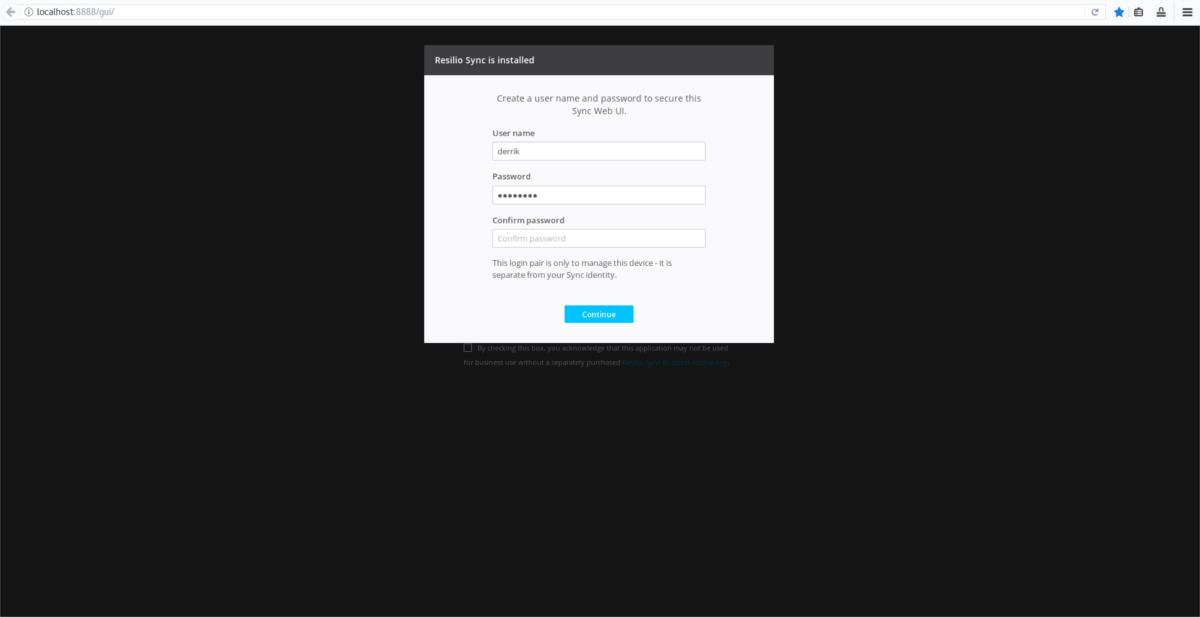
Следващата страница изисква от потребителя да даде имеза устройството за синхронизация. Това ще виждат другите потребители в мрежата, когато го използвате. Въведете името на вашия компютър. Например: ubuntu-PC или нещо подобно.
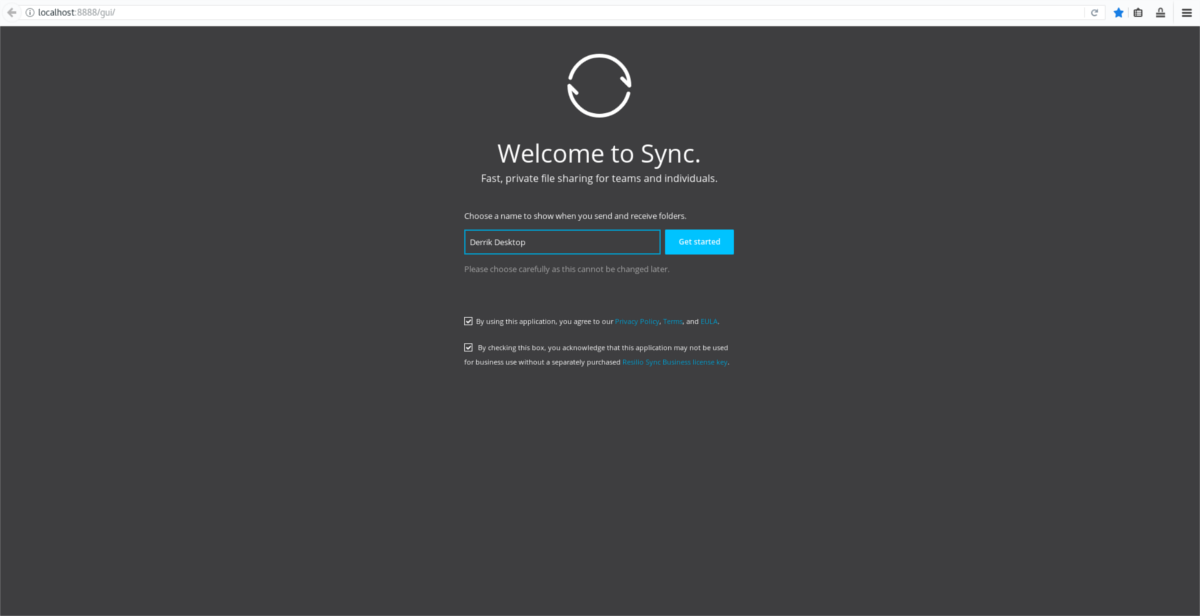
След като тази информация бъде попълнена, ще бъдете отведени до потребителския интерфейс за синхронизация.
За да стартирате синхронизация, натиснете + влезте в потребителския интерфейс и кликнете върху „стандартна папка“.
Използвайте файловия браузър, за да отидете в папката, в която трябва да се използва синхронизирането.
Конфигурирайте опциите за синхронизиране, като „само за четене“ или „четене и запис“.
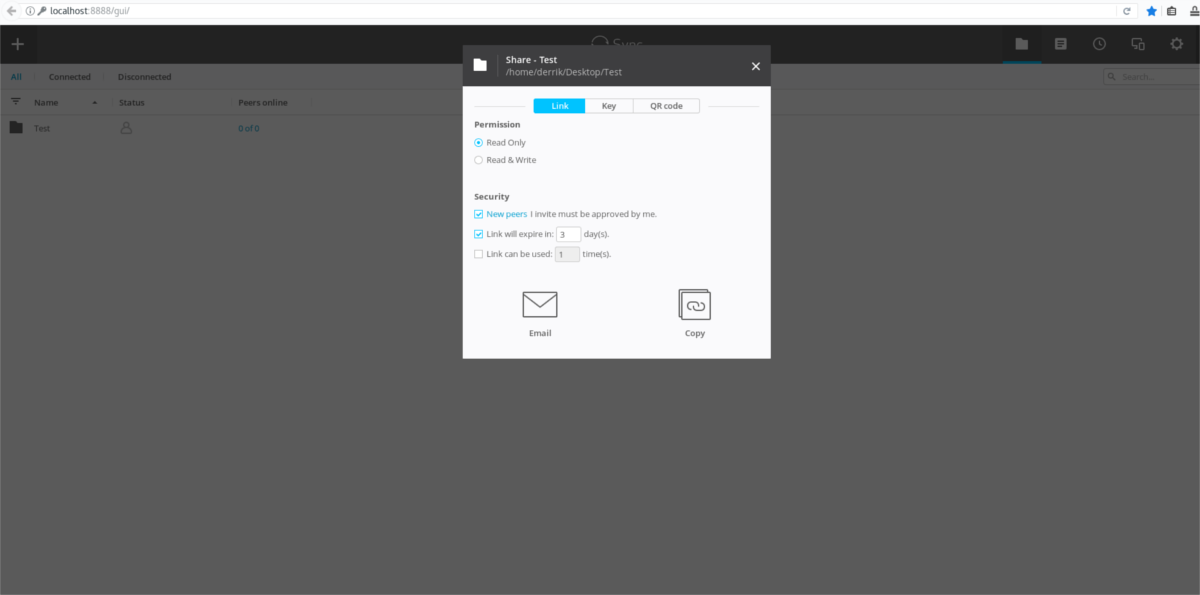
С настройката на разрешението кликнете върху „ключ“. Копирайте този ключ и го изпратете на други потребители, за да добавите към вашата синхронизация. Освен това сканирайте QR кода на мобилен телефон.
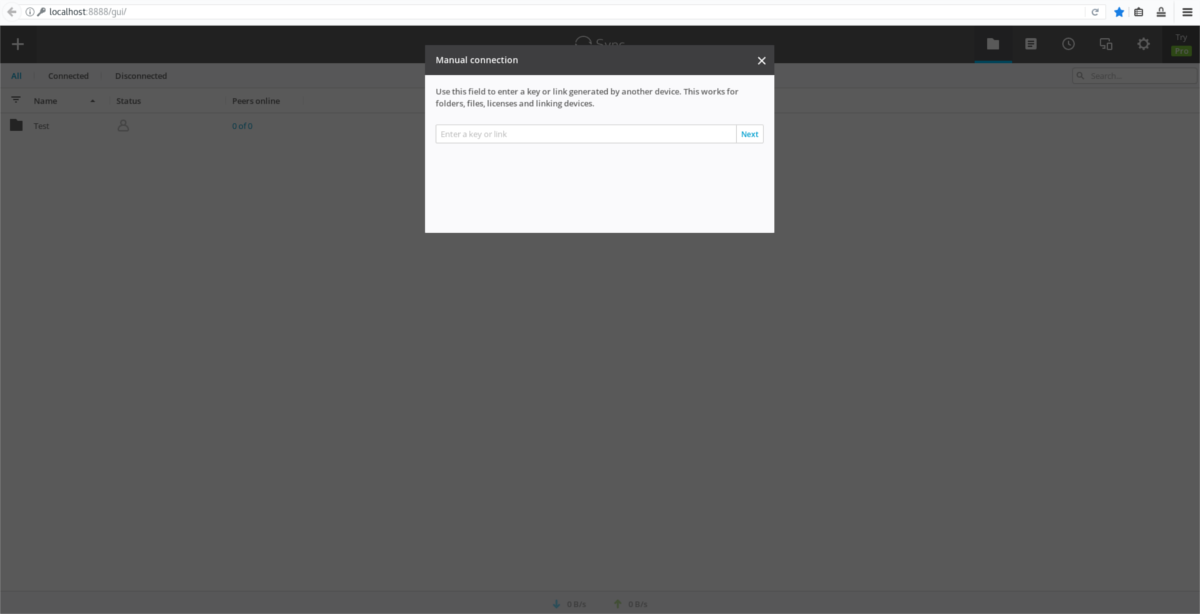
Забележка: За да добавите синхронизация чрез ключ, щракнете върху + и след това изберете „въведете връзка или ключ“.
Resilio има поддръжка за Windows, Mac, Android.













Коментари